Chispa para iPhone y iPad - la guía definitiva para el cliente de correo electrónico más interesante
Ios / / December 23, 2019
Adición de una nueva cuenta

Control de cuentas de usuario de pantalla aparece cuando se inicia por primera vez, pero si desea agregar unos pocos cuentas adicionales, se puede acceder desde la sección «Ajustes» → «Cuentas» → «Add dar cuenta ". soportes de chispa cuentas de Google, Exchange, Yahoo, iCloud, Outlook, así como los habituales IMAP-cuentas.
Integración con 1Password

Si almacena las contraseñas en 1Password, luego agregar las cuentas no será difícil. En lugar de introducir un nombre de usuario y contraseña, haga clic en el icono del ojo de la cerradura en la esquina superior derecha y seleccione la cuenta deseada de la 1Password.
iCloud configuración de sincronización y cuentas

La sincronización con iCloud apareció en la última actualización. cosa muy útil, se configura la chispa en el nuevo dispositivo durante unos segundos. El interruptor correspondiente está en la configuración. Por razones de seguridad, después de que la sincronización es necesario iniciar sesión en al menos una de las cuentas que ha añadido.
La selección de la dirección principal

Todos los nuevos mensajes se envían a su correo electrónico de forma predeterminada. Si usted tiene varios de ellos, como el principal, puede elegir cualquiera de ellos. Esto se hace en la sección Configuración: "Ajustes» → «Cuentas» → «de correo electrónico predeterminada». Por supuesto, en cualquier momento, por defecto el cuadro se puede cambiar.
recibir entrante

soportes de chispa flexiones de notificaciones de nuevos mensajes incluso para Gmail, por lo que todo el correo nuevo llega a la bandeja de entrada al instante. Sin embargo, todas las cuentas se pueden actualizar si es necesario por la fuerza, tirando hacia abajo una lista de las letras gesto familiar.
Utilizando el Smart Inbox

Filtro inteligente - uno de los chips de chispa más frescos. Al usarlo todos los mensajes en la bandeja de entrada se clasifican en categorías y la importancia, a partir de las correspondencias con sus contactos y que terminan las notificaciones de redes sociales y boletines informativos.
Ver información detallada sobre el mensaje

Por defecto, el panel de vista previa muestra un resumen de la carta y su emisor, pero si se pulsa un titular, a continuación, en el menú desplegable, se puede ver todos los detalles, incluyendo la dirección del remitente, la hora y el tipo postes.
Los pasos adicionales en el menú de información

Interactuar con el mensaje, puede directamente desde el menú desplegable con la información detallada. Por ejemplo, si hace clic en la dirección del remitente, copiará el botón, un mensaje nuevo, agregar a los contactos y la conservación.
Cambiar el tipo de mensaje
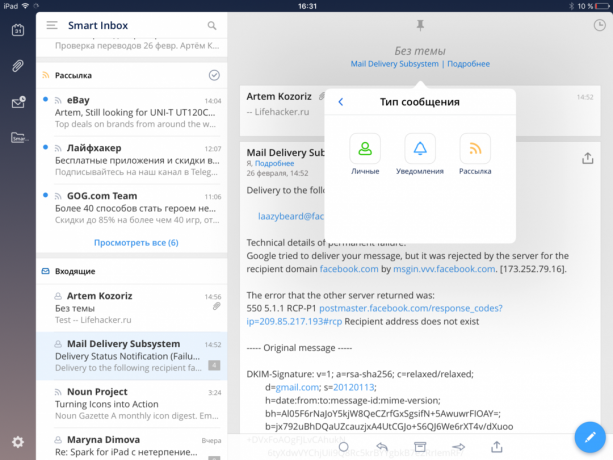
La chispa Hay tres tipos de mensajes: correo de notificación personal. La aplicación detecta automáticamente el tipo de cada mensaje entrante, pero si no se produce un error, el tipo se puede configurar manualmente haciendo clic en la línea del mismo nombre.
La elaboración de un nuevo mensaje

Crear un nuevo mensaje es muy simple. Sólo tienes que hacer clic en el botón flotante en la esquina inferior derecha de la pantalla.
Reducir al mínimo los borradores

Cuando se crea un proyecto de una cruz en la esquina de la ventana no sólo es responsable de su eliminación. Con este proyecto de botones también se pueden guardar y rollo.
cambio rápido entre las letras

El procesamiento de un gran número de cartas, muy cómodo de usar gestos banda magnética hacia un lado para cambiar entre letras. Sin embargo, inmediatamente se marcan como leídos.
seguridad de los mensajes

Los mensajes importantes chispa puede fijarse haciendo clic en el icono en forma de una chincheta, y luego se mostrarán en la parte superior de la bandeja de entrada inteligente, así como en una ficha independiente en el panel.
dormitar

Si usted no tiene tiempo para procesar el mensaje en este momento, o contiene información que es útil para usted después de un tiempo, estos mensajes convenientemente usando desanime iconos horas.
Ajuste de intervalos snooze

Las repeticiones Menú desplegable muestra cinco ranuras diferentes que pueden personalizarse fácilmente para adaptarse a su rutina diaria y preferencias.
El uso de gestos

Ventiladores gestos deben evaluar un gran conjunto de acciones que se pueden realizar con ellos. Aparte de los tradicionales, tales como marcar como leído / no leído, eliminar y archivar en el Spark tiene gestos para mover, estanterías, enviado a diversos servicios y muchos otros.
Personalizar gestos
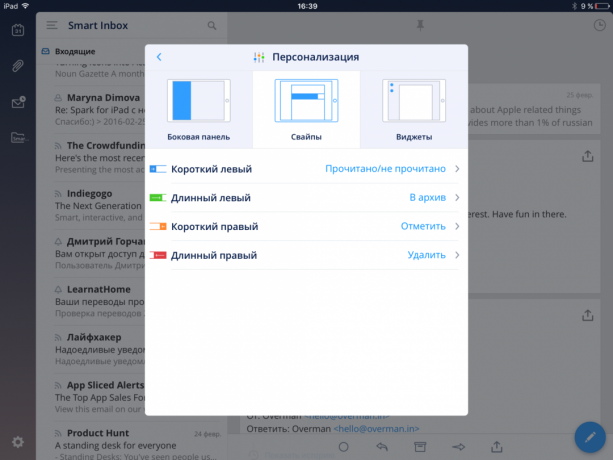
Al mismo tiempo, hay cuatro gesto personalizable: golpe corto y largo a la izquierda y la derecha. La acción de cada uno de ellos se encuentra en la configuración ( "Ajustes» → «Personalización» → «golpe").
configuración de las notificaciones individuales

Al utilizar varias cuentas de las opciones de notificación por separado se pueden establecer para cada uno de ellos, incluyendo a ellos por todo el correo, sólo es importante o apagar por completo. Para ello, vaya a "Ajustes» → «Cuentas" y la selección de las deseadas, especifique el modo deseado.
configuración de la firma
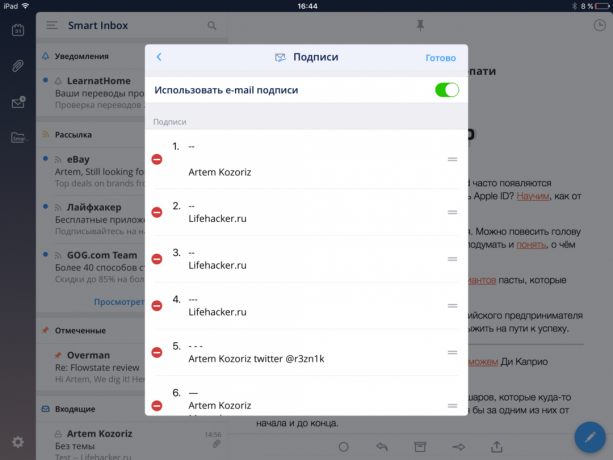
La chispa se pueden crear varias firmas (con soporte para HTML) y se unen a diferentes cuentas ( "Ajustes» → «Hancock»).
La elección de una firma en una carta

Al componer un correo electrónico es la firma ligada a esta cuenta por defecto sustituido de forma automática. Al hacer clic sobre el mismo le permite elegir entre una lista de listas cualesquiera otras firmas.
configuración de insignias

Muestra el número de mensajes en el icono del escritorio también configurable. Puede especificar qué mensajes serán considerados (nuevo o todos), así como de las cuentas públicas ( "Ajustes» → «Distintivos").
adjuntando fotos

Para cualquier comunicación puede adjuntar una foto pulsando el icono correspondiente en la barra de herramientas superior. Cuando la opción está ordenada por álbum y la oportunidad de hacer una nueva foto.
adjuntar archivos
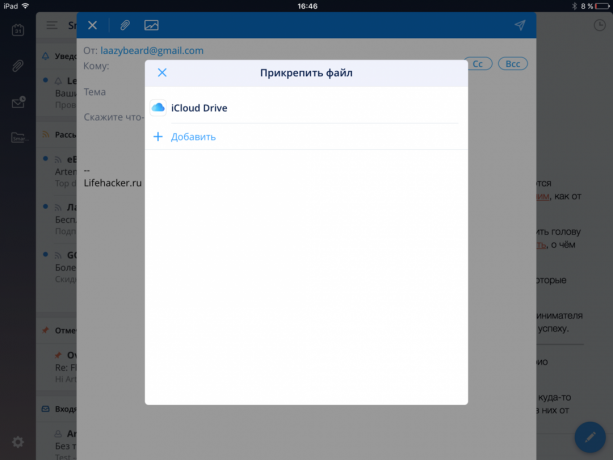
Junto a la foto del icono es un icono en forma de un clip que es responsable de la incrustación de archivos. Como fuentes disponibles iCloud, Dropbox y otros almacenamiento en la nube.
El uso de la lengua de entrada en la búsqueda

Buscar, como todo lo demás, en el Spark no es simple, pero inteligente. Reconoce palabras comunes y le permite buscar mensajes a partir de una fecha determinada, con archivos adjuntos o imágenes, así como de determinados remitentes.
Guardar el historial de búsqueda

Si nos fijamos en repetidas ocasiones para ciertas letras, por conveniencia, puede guardar las consultas populares. Para ello, basta con hacer clic en el asterisco en la cadena de búsqueda.
eliminación de grupo y el archivo

Cuando los de clasificación (inteligente Bandeja de entrada) grupos de la escritura se pueden eliminar o archivados en un solo movimiento, tirando de la parte inferior del zócalo.
Interacción con mensajes múltiples

Para entrar en el modo de edición, lo que le permite seleccionar varios mensajes a eliminar o mover, pulse y mantenga pulsado el título de cualquiera de ellos.
Usando las respuestas rápidas

En correspondencia con personas que están en la lista de contactos, el panel muestra las respuestas rápidas. Son algo así como el Emoji, que le permite expresar ciertas emociones en un solo clic. Más respuestas ocultas detrás del botón "Más".
Ajuste de las respuestas rápidas

Si la lista estándar de las respuestas no fuera suficiente, se puede ampliar añadiendo sus propias opciones ( 'Ajustes »→«rápida Respuestas»→«Añadir»).
Selecciona el fondo
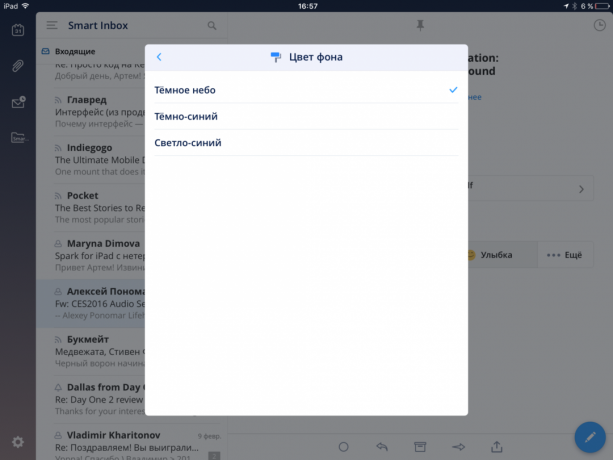
Incluso una cosa tal como el fondo, se puede personalizar. Disponible en una selección de tres colores: el cielo oscuro, azul oscuro, azul claro ( "Ajustes» → «Color de fondo").
Acciones de vista, y navegador por defecto

¿Qué pasará con la letra después de ver y archivo, con los ajustes. Safari Si prefiere un exploradores de terceros, puede abrir enlaces en ellos. Estas opciones se definen en la sección "Configuración» → «Opciones de visualización".
El uso de widgets

Reproductores están dispuestos en forma de iconos en el panel lateral, y proporcionan acceso a varias funciones de Spark. Cómo - se asigna a sí mismo ( 'Ajustes »→«Personalización»→«los widgets»).
Configurar la barra lateral

Por defecto, la barra lateral muestra los iconos de calendario, archivos adjuntos, o visto recientemente las letras, pero se puede reordenar, eliminar o añadir nuevos elementos a la "Configuración» → «Personalización» → «Side Panel ".
Cambio de temas de sonido

El Spark tiene un tema de sonido con sus propios sonidos para diferentes eventos, pero si usted es más querido para los sonidos iOS estándar, se pueden incluir en la configuración ( "Ajustes» → «Ajustes de audio").
Viendo la lista de archivos adjuntos

Al visualizar uno de varios archivos adjuntos, mensajes de correo electrónico, puede mostrar toda la lista haciendo clic en el icono en la esquina superior derecha. Será conveniente para navegar a través de un gran número de archivos adjuntos.
Visualización de archivos adjuntos de todas las cuentas

Absolutamente todos los archivos adjuntos se pueden ver en la sección correspondiente en la barra lateral (el icono con un clip).
cartas Recientemente Visto

localizar rápidamente la carta que recientemente ha trabajado con, también se puede utilizar un punto separado en la barra lateral, que se encuentra justo por debajo de los archivos adjuntos.
Creación de carpetas "inteligentes"

Con la ayuda de las carpetas de chispa inteligente que permite establecer algo así como las etiquetas de Gmail. Estamos pidiendo a las condiciones de filtrado y de entrar en determinadas carpetas determinadas letras ( 'Ajustes »→«Personalización»→«Vizhety»→«Añadir»).
Buscar mensajes en Spotlight

A través de la integración con iOS para buscar las letras deseadas puede ser justo en el punto de mira. Aquí, todo es fácil.
Configurar las acciones para notificaciones

La chispa compatible con las notificaciones interactivas, permitiendo que los miembros interactúen con la derecha desde la pantalla de bloqueo. ¿Qué tipo de acción - puede asignar a sí mismo a "Ajustes» → «acciones de la notificación."
Integración con los servicios

Además del menú estándar "Compartir", se puede interactuar con el derecho de servicio fuera de la chispa. Los soportes de aplicación no sólo almacenamiento en la nube, pero zametochniki y los servicios diferidos lectura. Se añaden en la configuración ( "Ajustes» → «Servicios Conectados").
Usando el calendario

Gracias a la incorporada en el calendario, no hay necesidad de separar. Con la ayuda del widget correspondiente, puede no sólo ver los eventos programados, sino también añadir otros nuevos.
Exportar a PDF

Botón "Compartir" todo lo demás tiene que guardar el mensaje como un archivo PDF. Después de lo cual el documento puede ser enviado a un colega, o abrir en iBooks.
configuración de privacidad

La misma sección de configuración le permite desactivar la carga de imágenes y acciones de notificaciones interactivas remotas.
Marcos leer varias cartas

Cuando está activado Smart Inbox, para ahorrar tiempo, puede marcar como leído una vez que todo un grupo de mensajes, por ejemplo, de correo. Para ello pulsamos la marca en frente de la cabecera de grupo.
Deshacer

Casi todas las acciones que realice con las letras de la chispa, puede cancelar. Inmediatamente después de la acción en la parte inferior de la pantalla muestra brevemente el botón correspondiente.
Adición de alias

Para cada cuenta, existe la posibilidad de añadir un alias, y luego tener otro correo electrónico para reenviar el correo. Esto se hace en la "Configuración» → «ajustes de cuentas» → «Cuenta» → «Alias».
Eliminación de cuentas

cuenta es tan fácil de quitar, así como añadir, si es necesario. Porque es en el elemento de ajuste del mismo nombre y un botón rojo grande.
Soporte para iPad y iPad Pro multitarea

A partir de la versión 1.6 de chispa es totalmente compatible con las tabletas de Apple y nuevo iOS multitarea 9. Manejo de correo electrónico en la pantalla de gran tamaño (especialmente el 12,9 pulgadas) es muy conveniente.
Soporte watchos 2
En el reloj de Apple no sólo puede recibir notificaciones de correo nuevo. Spark actualizada ahora tiene soporte nativo y completo, se inicia el reloj iniciando sesión y trabajar mucho más rápido.
Versión para Mac
Por el momento, la chispa es la única aplicación móvil, pero el siguiente paso para Readdle lanzará una versión de escritorio de la chispa. La compañía ya está trabajando en ello, y luego estará listo este año. Entonces no es definitivamente posible decir que la chispa sea óptima en todos los aspectos.

Precio: gratuito



